Perbaiki: The Sims 4 Game Gagal Menyimpan Kesalahan
Pada artikel ini, kami akan mencoba menyelesaikan kesalahan "The Game Failed To Save. Error Code: 532:612ffed3:1f05e0f6" yang dialami pemain The Sims 4 saat ingin menyimpan game.

Pemain The Sims 4 tidak dapat mendaftar karena mengalami kesalahan "Game Gagal Disimpan. Kode Kesalahan: 532:612ffed3:1f05e0f6" saat ingin mendaftar di game. Jika Anda menghadapi masalah seperti itu, Anda dapat menemukan solusinya dengan mengikuti saran di bawah ini.
Apa itu The Sims 4 Game Gagal Menyimpan Kesalahan?
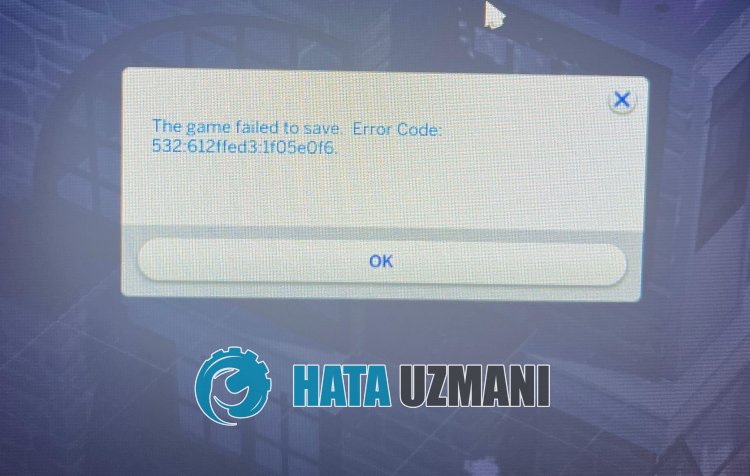
Kesalahan ini biasanya disebabkanoleh file penyimpanan otomatis tidak berfungsi dengan baik atau memuatnya rusak. Tentu saja, kami mungkin mengalami kesalahan seperti itu bukan hanya karena masalah ini, tetapi juga karena banyak masalah lainnya. Untuk ini, Anda dapat mencapai solusi masalah dengan memberi tahu Anda beberapa saran.
Cara Mengatasi The Sims 4 The Game Failed To Save Error
Untuk memperbaiki kesalahan ini, Anda dapat menemukan solusi untuk masalah tersebut dengan mengikuti saran di bawah.
1-) Simpan Game Sebagai
Biasanya, dia mengamati bahwa pemain sering mengalami kesalahan seperti itu saat menyimpan game secara otomatis. Saya sarankan untuk tidak mengandalkan penyimpanan otomatis untuk ini.
Untuk proses ini, pertama-tama, setelah memulai permainan, simpan dengan nama baru. Setelah proses ini, unggah file log menggunakan opsi "Simpan Sebagai". Kemudian periksa apakah masalah tetap ada.
2-) Buat Cadangan File Registri
Kerusakan file registry bisa menyebabkan kita menjumpai berbagai error seperti ini. Untuk itu, kami dapat memverifikasi penyebab masalah dengan membuat file log baru.
- Pertama-tama, tutup game The Sims 4 dan mencapai lokasi file yang akan kita tinggalkan di bawah.
- Documents\Electronic Arts\The Sims 4\disimpan
- Pindahkan folder "tersimpan" yang kami tinggalkan di atas ke desktop Anda.
- Setelah migrasi selesai, jalankan game dan periksa apakah masalah berlanjut.
Jika masalah Anda teratasi, buka folder "saveds" yang telah kami cadangkan di desktop dan salin file bernama "Slot_00000001.save" ke lokasi file kita tinggalkan di atas, dan jalankan game untuk melanjutkan masalah. Periksa apakah ya.
3-) Hapus File Cache Game
Kerusakan file cache game bisa menyebabkan kita mengalami berbagai masalah registry seperti ini. Untuk itu, kami dapat memastikan bahwa file cache baru dibuat tanpa kesalahan dengan menghapus file cache.
- Pertama-tama, tutup game The Sims 4 dan mencapai lokasi file yang akan kita tinggalkan di bawah.
- Documents\Electronic Arts\The Sims 4
- Dalam folder yang kami buka, "cache", "cachestr", "avatarcache.package", "localthumbcache. package/strong>" hapus file secara berurutan.
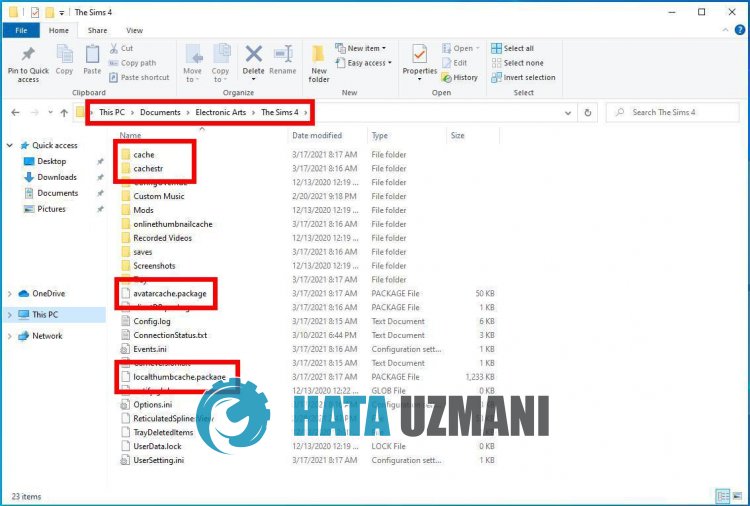
Setelah menghapus file yang telah kami tunjukkan, Anda dapat menjalankan game The Sims 4 dan memeriksa apakah masalah masih berlanjut.
Ya, teman-teman, kami telah menyelesaikan masalah kami dengan judul ini. Jika masalah Anda berlanjut, Anda dapat menanyakan tentang kesalahan yang Anda alami dengan masuk ke platform FORUM kami.


















